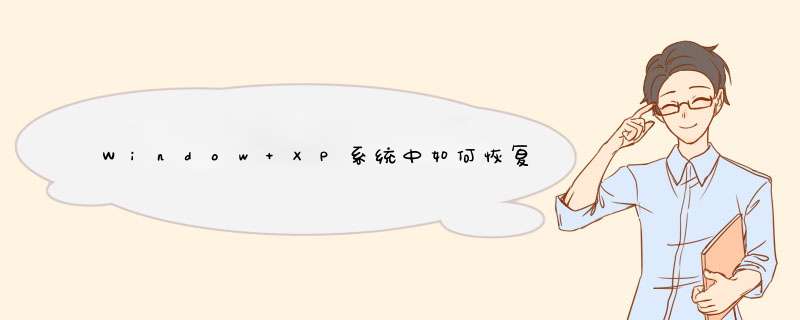
搜索需要的
文件 搜索到了之后,打开命令行模式(在“运行”中输入“cmd”),然后输入:“EXPAND 源文件的完整路径 目标文件的完整路径”。例如: EXPAND D:\SETUP\NOTEPAD.EX_ C:\Windows\NOTEPAD.EXE。有一点需要注意的是,如果路径中有空格的话,那么需要把路径用双引号(英文引号)包括起来。 找到当然是最好的,但有时我们在Windows XP盘中搜索的时候找不到我们需要的文件。产生这种情况的一个原因是要找的文件是在“CAB”文件中。由于Windows XP把“CAB”当作一个文件夹,所以对于Windows XP
系统来说,只需要把“CAB”文件右拖然后复制到相应目录即可。 如果使用的是其他Windows平台,搜索到包含目标文件名的“CAB”文件。然后打开命令行模式,输入:“EXTRACT /L 目标位置 CAB文件的完整路径”,例如: EXTRACT /L C:\Windows D:\I386\Driver.cab Notepad.exe。同前面一样,如同路径中有空格的话,则需要用双引号把路径包括起来。�0�2 Windows XP
注册表故障修复:�0�2�0�2�0�2�0�2�0�2 电脑出现故障的原因很多,其中有不少是由注册表产生的。一般出现以下症状则可以初步断定为注册表出了问题:(1)运行程序时弹出“找不到*.dll”信息;(2)Windows应用程序出现“找不到服务器上的嵌入对象”或“找不到OLE控件”错误提示;(3)单击某个文档时,Windows XP给出“找不到应用程序打开这种类型的文档”信息;(4)Windows资源管理器中存在没有图标的文件夹、文件或奇怪的图标;(5)菜单、控制面板中的一些项目丢失或处于不可激活状态;(6)网络连接无法建立;(7)工作正常的硬件设备变得不起作用;(8)Windows XP根本无法启动,或仅能从安全模式启动;(9)Windows XP系统显示“注册表损坏”等信息。此时可采取以下方法修复注册表: A.在Windows XP下用备份文件还原 如果Windows XP还能启动,只是出现出错提示信息并且有些系统程序不能用,单击“开始”→“所有程序”→“附件”→“系统工具”→“备份”菜单项,调出“备份工具”对话框,然后点击“备份工具”对话框中的“还原与管理媒体”标签,将注册表还原到损坏前的状态。此方法有个前提条件,就是你必须有注册表损坏前的备份文件。 B.用Windows XP的“系统还原”功能还原 和上一方法一样,必须能启动进入Windows XP系统。单击“开始”→“所有程序”→“附件”→“系统工具”→“系统还原”菜单项,调出“系统还原”对话框,选择“恢复我的计算机到一个较早的时间”项,单击“下一步”,选择一个较早的还原点,然后单击“下一步”确认。Windows XP便会重新启动系统,将系统设置还原到指定的时间,并给出恢复完成的提示。如果你的Windows XP的系统还原功能被关闭,可单击“开始”→“控制面板”→“系统”项,并点击“系统还原”标签,去掉“在所有驱动器上关闭系统还原”复选框前面的“√”。 C.使用上次正常启动的注册表配置 如Windows XP无法正常启动,可使用上次正常启动的注册表配置。当电脑通过内存、硬盘自检后,按F8键,进入启动菜单,选择“最后一次正确的配置”项,这样Windows XP就可以正常启动,同时将当前注册表恢复为上次的注册表。这里需要注意的是选择“最后一次正确的配置”,并不能解决由于驱动程序或文件被损坏、丢失所导致的问题。同时,选择“最后一次正确的配置”,Windows XP只还原注册表项HKEY_LOCAL_MACHINE\System\CurrentControlSet中的信息。任何在其他注册表项中所作的更改均保持不变。 D.使用安全模式恢复注册表 如果使用“最后一次正确的配置”项无效,则可以在启动菜单中选择“安全模式”,这样Windows XP可自动修复注册表中的错误,从而使启动能够正常引导下去。引导进入系统后再执行方法1或方法2。 E.使用故障恢复控制台修复损坏后的Windows XP注册表 如果连安全模式都进不去,那么我们就不得不利用Windows XP的恢复控制台来修复系统了。 将Windows XP安装光盘放入光驱中,然后在BIOS中将光驱设为第一启动驱动器。启动电脑进入“欢迎使用安装程序”界面,按“R”键进入Windows XP的“故障恢复控制台”页面,系统会将电脑中的Windows XP系统都列出来,选择需要修复的系统,并键入管理员密码。为了尽可能修复注册表到损坏前的设置和状态,可按以下4步进行操作。 进入故障恢复控制台,新建一个临时文件夹,备份当前的注册表文件到临时文件夹中以备不时之需,然后将当前注册表文件删除,接着将“%SystemRoot%\Repair”目录下文件拷贝到“%SystemRoot%\System\Config”目录下,最后重新启动系统便可进入Windows XP系统。不过恢复此项操作的是Windows XP刚安装完后的注册表,因此,安装完后所做的任何改变和设置都将丢失。具体操作如下(这里假设Windows XP安装在E:\Windows下,具体操作应根据情况改变此文件夹):(1)进入故障恢复控制台 (2)键入以下命令,每键入1行便按回车键1次:md tmpcopy e:\windows\system32\config\sam e:\windows\tmp\sam.bakdelete e:\windows\system32\config\samcopy e:\windows\repair\sam e:\windows\system32\config\sam 接着将后3行中的“sam”字符分别替换为“software”、“system”、“security”和“default”,分别键入(即除上述4行命令,还另有12行命令)。这里需要注意的是,熟悉DOS命令的朋友可以将delete语句去除,在进行copy时选择“Yes”;此外这里的copy命令不支持通配符“*”和“?”,一次只能复制一个文件。如果你有另外一台电脑可用,为节省时间也可用记事本新建一个文本文件,并将全部命令拷入,例如将其取名为r1.txt,把它拷贝到Windows目录下,并在故障恢复控制台的Windows目录下运行“batch r1.txt”命令。 (3)键入“exit”退出故障恢复控制台,电脑将自动重新启动,直接以正常模式进入Windows XP系统。 这一步需要从System Volume Information文件夹中拷贝注册表文件,以恢复系统设置,不过此文件夹在故障恢复控制台下不能用,在正常情况下的Windows XP系统中也不可见,因此首先应改变几项设置使得文件夹可见。 (1)重新启动系统,从“安全模式”以管理员组成员(Adiministrators)的身份进入Windows XP系统。 (2)进入资源管理器窗口,点击“工具”→“文件夹选项”,然后点选“查看”标签,在“高级设置”框中的“隐藏文件和文件夹”下点选“显示所有文件和文件夹”项,再清除“隐藏受保护的操作系统文件”前的“√”,最后单击“确定”。 (3)进入Windows XP系统所在驱动器,进入System Volume Information\_restore{E3586CBC-4366-49A4-8B15-8C7E491AB54F}\RPn\snapshot目录(RPn中的“n”为数字,若有多个,选择最大的那个),将该目录中的_REGISTRY_USER_.DEFAULT、_REGISTRY_MACHINE_SECURITY、_REGISTRY_MACHINE_SOFTWARE、_REGISTRY_MACHINE_SYSTEM、_REGISTRY_MACHINE_SAM共5个文件拷贝到Windows\tmp文件夹中,分别将其重命名为default、security、software、system、sam。 在这一步中又要进入故障恢复台,将当前注册表文件删除,然后把刚才拷贝到Windows\tmp中的5个文件,复制到Windows\system32\config文件夹下替代当前注册表文件。具体操作请先进入故障恢复控制台,然后在命令行下输入如下命令:del e:\windows\system32\config\samcopy e:\windows\tmp\sam e:\windows\system32\config\sam 同理将“sam”字符分别替换为“software”、“system”、“security”和“default”,分别键入(共10行命令)。 同样的道理也可以用batch命令进行上述操作,另外如果Windows XP不安装在E盘,请根据实际情况更改。 以正常模式进入Windows XP系统,运行“系统还原”工具,将系统还原到所需的还原点。具体操作可以参照前面的方法。wdCP是WDlinux Control Panel的简称,是一套通过WEB控制和管理服务器的Linux服务器管理系统以及虚拟主机管理系统。本文主要介绍如何修改后台代码实现自定义功能或后台模板样式修改。
工具/原料
WDCP主机管理系统
网页编辑软件
方法/步骤
1
WDCP主机管理系统,虽然主程序为了保护版权原因都经过了加密,正常情况下是不能改动的,但后台的模板样式是可以进行自定义的。
2
但在修改前有两条要求要记住:
1、必须按原模板的结构及标签调用套用2、必须保留wdcp的版本及相关连接
3
那么如何修改呢,首先需要知道后台模板的路径:
模板目录文件在templates目录下,完整目录是/www/wdlinux/wdcp/templates
4
上在这个目录建议使用SSH连接到服务器查看,如果你是在后台使用文件管理功能是不能到达这个目录了,你点wdlinux/wdcp目录就自动回到了www/web目录,这里设置了权限问题,系统限制了。所以需要使用软件登陆到服务器查看。
5
打开templates目录后就可以看到全部模板文件了, 找到你需要更改的模板下载修改后再传回去就行了。比较需要修改wdcp默认的计划任务界面,先查看计划任务使用了哪个文件,在后台看计划任务链接是:http://xxxxx/admin/task.php 看到是admin目录下的 task文件,那么进入模板admin目录下就有task.htm文件,这个就是对应的模板
6
例如我们修改新增计划任务界面,新增计划任务的模板是task_add.htm,我们把文件下载下来,打开,官方默认的任务执行分钟数下拉框中只有1,5,10,15,30
7
我们找代码处,添加个3分钟选项,保存上传,然后重新添加新计划任务,就看到分钟数下拉框中就多了一个3分钟选项了。
8
修改其他模板功能和这个一个道理,大家只要找对模板按照要求修改就可以了。
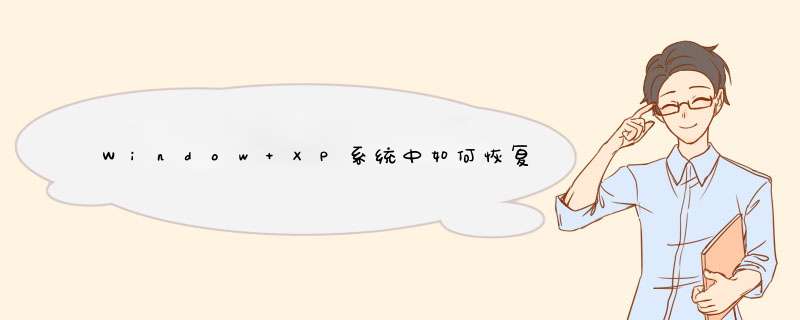

 微信扫一扫
微信扫一扫
 支付宝扫一扫
支付宝扫一扫
评论列表(0条)